Når en datamaskin startes, gjennomgår den en oppstartsprosess. Dette konseptet stammer fra begrepet «bootstrap». Her er en oversikt over hva som foregår i kulissene, uavhengig av om du benytter en Windows-PC, en Mac eller et Linux-system.
Maskinvaren aktiveres

Ved å trykke på strømknappen forsyner du datamaskinens komponenter med energi. Dette inkluderer hovedkortet, CPU-en (prosessoren), harddisker, SSD-er (solid state-stasjoner), grafikkprosessorer og alle andre deler inne i datamaskinen.
Enheten som leverer strøm er kjent som «strømforsyningen». I en typisk stasjonær datamaskin fremstår den som en boks i hjørnet av kabinettet. Det er her strømkabelen kobles til.
CPU laster UEFI eller BIOS

Etter at datamaskinen har mottatt strøm, initialiserer CPU-en seg selv. Deretter søker den etter et lite program som normalt er lagret på en brikke på hovedkortet.
Tidligere lastet datamaskiner et program kalt BIOS (Basic Input/Output System). Moderne datamaskiner laster derimot UEFI (Unified Extensible Firmware Interface)-fastvare i stedet. Dette er en mer moderne erstatning for den tradisjonelle BIOS. Forvirrende nok refererer noen produsenter fortsatt til UEFI-programvare som «BIOS».
UEFI eller BIOS tester og initialiserer maskinvare

BIOS- eller UEFI-fastvaren laster inn konfigurasjonsinnstillinger fra et spesifikt sted på hovedkortet. Tradisjonelt ble disse lagret i minnet med et CMOS-batteri som backup. Eventuelle endringer du gjør i BIOS- eller UEFI-innstillingsskjermen, lagres her.
CPU-en starter UEFI eller BIOS, som tester og initialiserer datamaskinens maskinvare, inkludert selve CPU-en. Hvis datamaskinen for eksempel mangler RAM, vil den varsle deg med et lydsignal og vise en feilmelding som stopper oppstartsprosessen. Denne prosessen er kjent som POST (Power On Self Test).
Under denne prosessen kan du se produsentens logo på skjermen. Du kan ofte trykke på en bestemt tast for å få tilgang til BIOS- eller UEFI-innstillingsskjermen. Imidlertid er mange moderne datamaskiner så raske at de ikke viser logoen og krever tilgang til UEFI-innstillingsskjermen via Windows’ oppstartsmenyen.
UEFI kan gjøre mer enn bare initialisere maskinvare. Det er i praksis et lite operativsystem. Intel CPU-er har for eksempel Intel Management Engine som tilbyr ulike funksjoner, inkludert Intels Active Management Technology for fjernadministrasjon av bedrifts-PC-er.
UEFI eller BIOS gir kontrollen til en oppstartsenhet
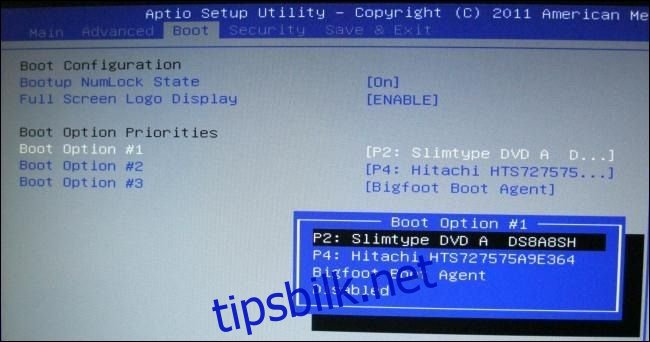
Etter at maskinvaretesten og initialiseringen er fullført, overlater UEFI eller BIOS ansvaret for datamaskinens oppstart til operativsystemets oppstartslaster.
UEFI eller BIOS leter etter en «oppstartsenhet» for å starte operativsystemet. Dette er vanligvis datamaskinens harddisk eller SSD, men det kan også være en CD, DVD, USB-minnepinne eller en nettverksplassering. Oppstartsenheten kan konfigureres i UEFI- eller BIOS-oppsettskjermen. Hvis det finnes flere oppstartsenheter, vil UEFI eller BIOS prøve å overføre oppstartsprosessen til dem i den rekkefølgen de er listet opp. For eksempel, hvis du har en oppstartbar DVD i den optiske stasjonen, kan systemet prøve å starte fra den før det prøver harddisken.
Tradisjonelt sett lette BIOS etter MBR (master boot record), en spesiell oppstartssektor i begynnelsen av en disk. MBR inneholder kode som laster inn resten av operativsystemet, kjent som en «bootloader». BIOS kjører bootloaderen, som igjen starter selve operativsystemet, for eksempel Windows eller Linux.
Datamaskiner med UEFI kan fortsatt bruke den eldre MBR-oppstartsmetoden, men bruker vanligvis en EFI-kjørbar i stedet. Disse trenger ikke å ligge i begynnelsen av disken. De er lagret på en «EFI-systempartisjon».
Uansett er prinsippet det samme: BIOS eller UEFI undersøker en lagringsenhet etter et lite program, enten i MBR eller på en EFI-systempartisjon, og kjører det. Hvis det ikke finnes en oppstartbar enhet, mislykkes oppstartsprosessen, og du får en feilmelding.
På moderne datamaskiner er UEFI-fastvaren ofte konfigurert for «Secure Boot». Dette sikrer at operativsystemet ikke har blitt tuklet med og at skadelig programvare ikke lastes inn på lavt nivå. Hvis Secure Boot er aktivert, sjekker UEFI om oppstartslasteren er korrekt signert før den starter.
Bootloaderen laster inn hele operativsystemet

Oppstartslasteren er et lite program som har den viktige oppgaven med å starte resten av operativsystemet. Windows benytter Windows Boot Manager (Bootmgr.exe), de fleste Linux-systemer bruker GRUB, og Mac-er bruker noe som heter boot.efi.
Dersom det oppstår et problem med oppstartslasteren, for eksempel om filene er korrupte, får du en feilmelding, og oppstartsprosessen vil stoppe.
Oppstartslasteren er kun ett lite program og håndterer ikke hele oppstartsprosessen alene. I Windows finner og starter Windows Boot Manager Windows OS Loader. OS-lasteren laster inn viktige maskinvaredrivere som er nødvendige for å kjøre kjernen (den sentrale delen av Windows-operativsystemet), og deretter starter kjernen. Kjernen laster systemregisteret inn i minnet og laster også eventuelle tilleggsdrivere merket med «BOOT_START», som betyr at de skal lastes ved oppstart. Windows-kjernen starter deretter øktbehandlingsprosessen (Smss.exe), som setter i gang systemøkten og laster inn flere drivere. Denne prosessen fortsetter, og Windows laster bakgrunnstjenester samt velkomstskjermen, der du kan logge deg på.
I Linux laster GRUB-oppstartslasteren Linux-kjernen. Kjernen starter også init-systemet, som er systemd i de fleste moderne Linux-distribusjoner. Init-systemet håndterer oppstartstjenester og andre brukerprosesser som fører hele veien til en påloggingsskjerm.
Denne komplekse prosessen er en måte å sikre at alt lastes riktig og i riktig rekkefølge.
For øvrig lastes såkalte «oppstartsprogrammer» inn når du logger på brukerkontoen, ikke når systemet starter. Men noen bakgrunnstjenester (i Windows) eller deamons (i Linux og macOS) startes i bakgrunnen under oppstart.
Avslutningsprosessen er også ganske omfattende. Her er hva som skjer når du slår av eller logger av en Windows-PC.
Bildekreditering: Suwan Waenlor/Shutterstock.com, DR-bilder/Shutterstock.com,